애니메이션 사진을 WeChat 이모티콘으로 변환하는 방법을 가르쳐주세요
iPhone에서 애니메이션 사진을 WeChat 이모티콘으로 바꾸는 방법
1. 먼저 컴퓨터에서 QQ의 "내 장치"를 엽니다.
2. 추가하고 싶은 동적 표현을 내 디바이스에 드래그하거나 파일 업로드 버튼을 클릭하세요.
3. 애니메이션 표현이 성공적으로 업로드되었습니다.
4. 다음으로 휴대폰에서 QQ로 이동하여 "내 컴퓨터"를 열고 업로드된 동적 표현식을 확인한 후 클릭하세요.
원본 파일을 다운로드하면 특히 많은 수의 이모티콘이 추가되는 경우 더 많은 데이터를 소비할 수 있습니다. 따라서 추가 데이터 사용료를 피하기 위해 Wi-Fi 네트워크를 사용하면서 다운로드하는 것을 권장합니다. 또한 데이터 케이블을 사용하여 이모티콘을 업로드하도록 선택할 수도 있으므로 작업을 보다 빠르고 안정적으로 완료할 수 있습니다.
다운로드 후 미리보기에서 이모티콘을 클릭한 후 오른쪽 상단의 기능 버튼을 클릭하고 휴대폰에 저장을 선택하세요. 이렇게 하면 애니메이션 표현이 휴대폰의 사진 앨범에 저장됩니다.
7. 그런 다음 WeChat으로 돌아가서 "검색"에서 "이모지"를 클릭하세요.
8. 이모티콘 페이지 오른쪽 상단에 있는 기능 버튼을 찾으세요.
9. 그럼 내가 좋아하는 표현을 클릭해 보세요.
10. 그런 다음 추가 +를 클릭하여 해당 앨범에 동적 표현을 추가하세요.
11. 추가 후 사용을 클릭하세요.
12. 완료되면 추가된 동적 표현이 즐겨찾는 표현에 저장됩니다.
13. 다음으로 친구와의 채팅창에서 이모티콘 아래 즐겨찾기 이모티콘 아이콘을 클릭하세요.
14. 그런 다음 정상적으로 보내면 이모티콘이 계속 동적입니다.
Apple의 WeChat에 맞춤형 동적 이모티콘을 추가하는 방법
1. 데이터 케이블로 휴대폰을 컴퓨터에 연결하고 360 모바일 어시스턴트를 엽니다. 이렇게 하면 360 모바일 어시스턴트를 통해 WeChat에 몇 가지 표현을 추가할 수 있습니다.
2. QQ 무료 이모티콘을 입력한 후 원하는 이모티콘을 선택하세요. 컴퓨터에 다운로드하려면 클릭하세요.
3. 360 모바일 어시스턴트를 열고 휴대폰에 사진 추가를 클릭한 다음 방금 다운로드한 사진을 선택하여 휴대폰에 추가하세요.
4. 추가가 성공하면 낮에 추가된 사진을 볼 수 있습니다.
5. 이때 휴대폰에서 WeChat을 열고 표현 관리를 클릭한 다음 위의 설정 버튼을 클릭하여 설정 인터페이스로 들어갑니다.
6. 입력 후 맞춤 표현을 선택하세요. 그런 다음 + 기호를 클릭하면 사진 선택이 나타납니다.
7. 방금 다운로드하여 사진 앨범에서 추가한 이모티콘을 찾아보세요. 이 사진을 열고 사용을 클릭하면 사진이 이모티콘 라이브러리에 추가됩니다. 더 추가하고 싶다면 같은 방법으로 계속 추가하세요.
8. 채팅 인터페이스로 돌아가서 임의의 사람의 채팅 인터페이스를 열면 이모티콘에 추가한 무료 이모티콘을 볼 수 있습니다. 이렇게 하면 돈을 전혀 쓰지 않고도 자유로운 표현을 얻을 수 있습니다. 멋지지 않나요?
9. 이 방법이 번거롭기는 하지만 적어도 그런 표현을 사기 위해 터무니없는 6달러를 쓸 필요는 없습니다. 그러므로 돈을 저축하는 것은 단지 시간 낭비일 뿐입니다. 무료 이모티콘을 사용해 재미있게 즐겨보세요.
iOS12에서 iMessage에 이모티콘을 추가하는 방법은 무엇입니까? 1단계: 메시지 앱에 들어가서 메시지 메뉴 입력 상자 왼쪽에 있는 "A" 아이콘을 클릭한 다음 왼쪽 하단에 있는 추가 옵션을 클릭하고 "Store"를 클릭하면 iMessage App Store에 들어갈 수 있습니다. . 입장 후 다양한 앱을 보실 수 있으며, 클릭 후 다운로드 하시면 됩니다!
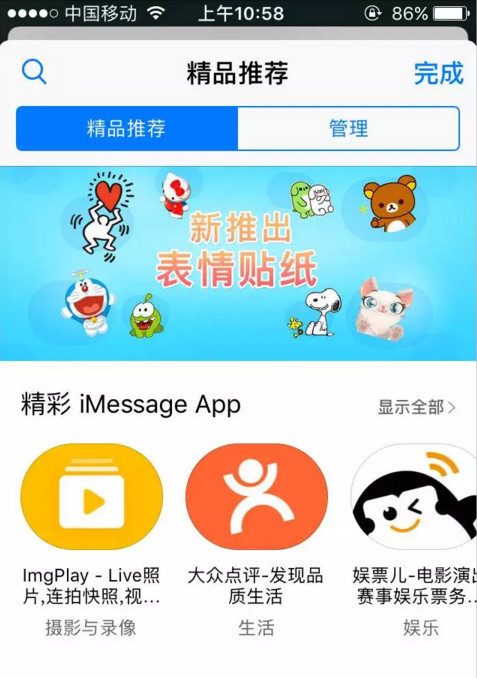
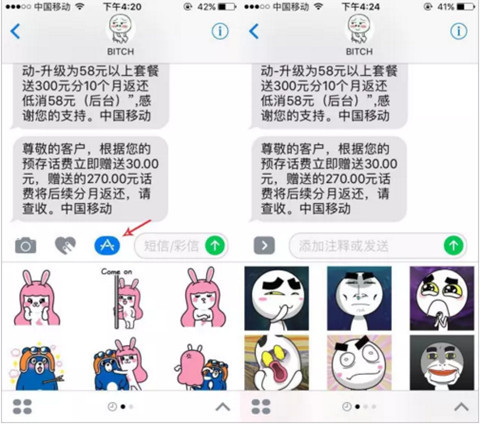
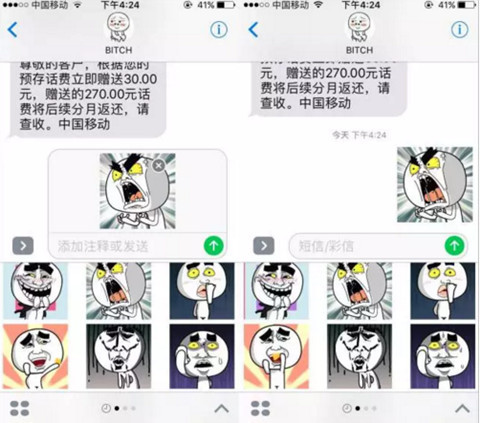
위 내용은 애니메이션 사진을 WeChat 이모티콘으로 변환하는 방법을 가르쳐주세요의 상세 내용입니다. 자세한 내용은 PHP 중국어 웹사이트의 기타 관련 기사를 참조하세요!

핫 AI 도구

Undresser.AI Undress
사실적인 누드 사진을 만들기 위한 AI 기반 앱

AI Clothes Remover
사진에서 옷을 제거하는 온라인 AI 도구입니다.

Undress AI Tool
무료로 이미지를 벗다

Clothoff.io
AI 옷 제거제

Video Face Swap
완전히 무료인 AI 얼굴 교환 도구를 사용하여 모든 비디오의 얼굴을 쉽게 바꾸세요!

인기 기사

뜨거운 도구

메모장++7.3.1
사용하기 쉬운 무료 코드 편집기

SublimeText3 중국어 버전
중국어 버전, 사용하기 매우 쉽습니다.

스튜디오 13.0.1 보내기
강력한 PHP 통합 개발 환경

드림위버 CS6
시각적 웹 개발 도구

SublimeText3 Mac 버전
신 수준의 코드 편집 소프트웨어(SublimeText3)
 스팀 클라우드 오류를 수정하는 방법? 이 방법을 시도하십시오
Apr 04, 2025 am 01:51 AM
스팀 클라우드 오류를 수정하는 방법? 이 방법을 시도하십시오
Apr 04, 2025 am 01:51 AM
증기 구름 오류는 여러 가지 이유로 인해 발생할 수 있습니다. 게임을 원활하게 플레이하려면 게임을 시작하기 전에이 오류를 제거하기 위해 몇 가지 조치를 취해야합니다. Php.cn Software는이 게시물에서 가장 유용한 정보뿐만 아니라 몇 가지 최선의 방법을 소개합니다.
 PC 앱 스토어 맬웨어를 제거하십시오 - 전체 가이드!
Apr 04, 2025 am 01:41 AM
PC 앱 스토어 맬웨어를 제거하십시오 - 전체 가이드!
Apr 04, 2025 am 01:41 AM
컴퓨터에 PC App Store라는 프로그램이 있고 의도적으로 설치되지 않은 경우 PC가 맬웨어에 감염 될 수 있습니다. Php.cn 의이 게시물은 PC 앱 스토어 맬웨어를 제거하는 방법을 소개합니다.
 FixDisk Windows 7 : Windows 7에서 하드 디스크를 확인하십시오.
Apr 14, 2025 am 12:40 AM
FixDisk Windows 7 : Windows 7에서 하드 디스크를 확인하십시오.
Apr 14, 2025 am 12:40 AM
하드 드라이브가 문제가 발생했다고 의심되면 Windows 7에서 오류를 확인할 수 있습니다.이 Php.cn Post는 FixDisk Wind
 EW_USBCCGPFILTER.SYS에 의해 코어 격리가 차단됩니까? 다음은 수정 사항입니다!
Apr 13, 2025 am 12:47 AM
EW_USBCCGPFILTER.SYS에 의해 코어 격리가 차단됩니까? 다음은 수정 사항입니다!
Apr 13, 2025 am 12:47 AM
많은 Surfacebook 사용자는 Windows 11/10에서 "EW_USBCCGPFILTER.SYS에 의해 차단 된 핵심 분리"를 충족한다고보고합니다. Php.cn 의이 게시물은 성가신 문제를 해결하는 데 도움이됩니다. 당신의 독서를 계속하십시오.
 그래픽 드라이버를 설치 한 후 검은 색 화면에 대한 Trinkles 수정
Apr 15, 2025 am 12:11 AM
그래픽 드라이버를 설치 한 후 검은 색 화면에 대한 Trinkles 수정
Apr 15, 2025 am 12:11 AM
Windows 10/11에서 NVIDIA 드라이버와 같은 그래픽 드라이버를 설치 한 후 검은 색 화면을 만난 적이 있습니까? 이제 Php.cn 의이 게시물에서 NVIDIA 드라이버 업데이트 블랙 스크린에 대한 솔루션을 시도 할 가치가 있습니다.
 HackTool : Win64/ExplorerPatcher! MTB- 제거 방법?
Apr 04, 2025 am 01:23 AM
HackTool : Win64/ExplorerPatcher! MTB- 제거 방법?
Apr 04, 2025 am 01:23 AM
ExplorErpatcher는 Windows 11 시작 메뉴, 작업 표시 줄, 파일 탐색기 등을 사용자 정의 할 수있는 오픈 소스 휴대용 실행 파일입니다. 그러나 많은 사용자가 HackTool : Win64/ExplorerPatcher! MTB에 대해이 트로이 목마 경고를받습니다. 왜 그런 일이 발생합니까?
 ISO를 통해 Windows X-Lite Optimum 11 23H2 HOME/PRO 설치 방법
Apr 09, 2025 am 12:49 AM
ISO를 통해 Windows X-Lite Optimum 11 23H2 HOME/PRO 설치 방법
Apr 09, 2025 am 12:49 AM
Windows X-Lite Optimum 11 23H2 Home 또는 Optimum 11 Pro는 Windows 11 23H2를 기반으로 사용자 정의 라이트 시스템이 필요한 경우 옵션이 될 수 있습니다. 계속 읽고 Php.cn은 Optimum 11 23H2 ISO를 다운로드하고 PC에 프로 또는 홈을 설치하는 방법을 보여줍니다.
 Win 11은 22621.3078 및 22631.3078 (KB5034204)을 출시합니다
Apr 05, 2025 am 01:35 AM
Win 11은 22621.3078 및 22631.3078 (KB5034204)을 출시합니다
Apr 05, 2025 am 01:35 AM
Windows 11 KB5034204의 새로운 개선 및 버그 수정을 알고 싶으십니까? 장치에서 Windows 11 KB5034204를 얻는 방법을 원하십니까? 이 게시물에서는 Php.cn 소프트웨어가 알고 싶은 정보를 소개합니다.






